PS Vita — незаменимая вещь в дороге. Этот портативный девайс от Sony позволяет интересно скоротать время за любимой игрой. Консоль отличается большим сенсорным экраном, обеспечивающим полный контроль за игровым процессом за счёт высокой точности сенсорной панели. В этой статье мы с вами разберёмся, как устанавливать игры на PS Vita.
Установить игры на PS Vita можно несколькими способами.
Существует два основных способа установки игр: непосредственно из официального магазина или скачав на вашу карту.
Ваша портативная консоль PS Vita позволяет приобретать и скачивать приложения, всевозможные игровые дополнения и множество разных программ. В этом нам помогает специальный магазин Sony — PlayStation®Store. Причём необязательно оплачивать полную сумму для знакомства с новым приложением: существуют бесплатные ознакомительные версии игрушек и трейлеры, которые можно получить без оплаты.
Загружаем игры из PlayStation®Store
Приведём некоторые основные сведения, нужные для скачивания программ на PS Vita:
- Скачивать программы из магазина Sony разрешается исключительно в регионе проживания. Этот регион указывается в настройках при регистрации аккаунта.
- Чтобы скачивать необходимые приложения, вам обязательно понадобится карта памяти.
- При скачивании некоторых приложений, система может потребовать вай-фай-соединение с интернетом.
- Вы не можете выбрать разрешение видеороликов при скачивании. Видеоролики на вашу консоль загружаются исключительно в одном разрешении — SD.
- Существуют определённые сроки для использования загруженных файлов, которые устанавливаются разработчиками для каждого конкретного приложения.
- Чтобы приобрести определённые программы, требуется авторизация в PlayStation®Plus.
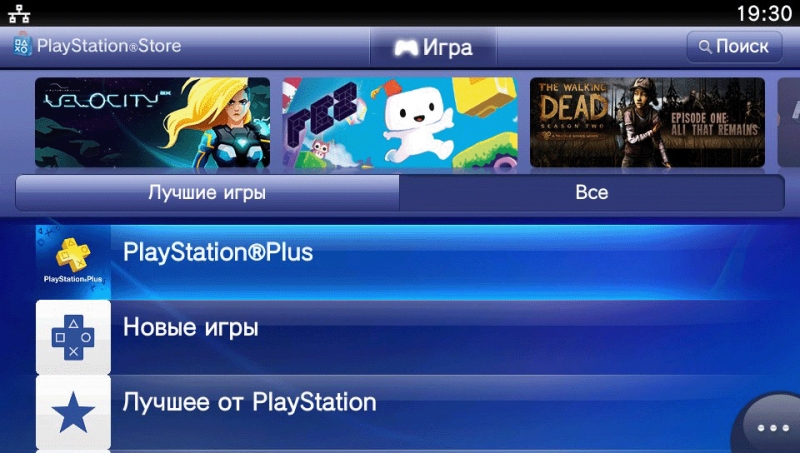
Устанавливаем игру. Пошаговая инструкция
- Открываем PlayStation®Store и выбираем понравившуюся программу.
- В окне с приложением можно выбрать несколько пунктов:загрузить;
- получить сейчас;
- купить сразу;
- «взять напрокат».
- Выбрав любой из первых двух пунктов, начнётся скачивание. Если нажать «Купить сразу» или «Взять напрокат», выплывет окошко подтверждения оплаты.
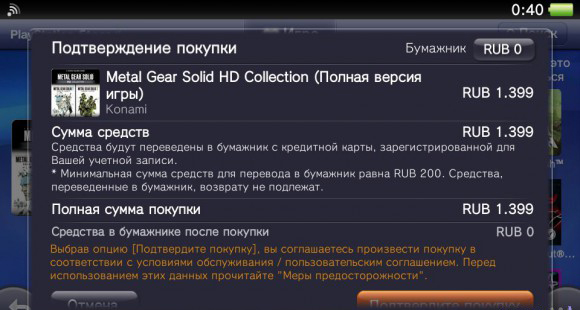
- В открывшемся окне сверяем информацию и подтверждаем оплату, нажав «Заказ и оплата».
- Когда оплата пройдёт, система начнёт загружать приложение самостоятельно. Проверить ход загрузки можно, нажав кнопку PS и отобразив текущие уведомления в правом верхнем углу дисплея.
Посмотреть все данные о произведённых денежных операциях и загрузках приложений можно на странице PlayStation®Store. Обновление информации о программе и обновления версий скачиваются при её запуске. Чтобы её открыть, выберите иконку в основном экране LiveArea™ и нажмите «Запустить».
СОВЕТ. Система магазина Sony предлагает опцию установки пароля для совершения оплаты. По умолчанию это тот же самый пароль, что требуется для авторизации в магазине. Чтобы его установить, нажмите «Параметры», далее «Управление транзакциями», выберите пункт «Безопасность» и отметьте флажком строку «Требовать пароль при покупке».
Если вы оплатили загрузку приложения, то для его использования существует лимит по количеству устройств. Это количество может быть разным для разных приложений. Когда слишком много устройств использует оплаченное приложение, система заблокирует вход. В таком случае вам придётся деактивировать один из девайсов, причём деактивировать необходимо непосредственно с этого девайса.
Иногда бывает необходимо повторное скачивание программ. Чтобы запустить процесс повторного скачивания, нажмите «Параметры», далее «Список загрузки», найдите в списке нужную программу и жмите «Загрузить».
Запускаем игру с карты PS Vita
- Первым делом вставляем нашу карту в портативную консоль — иконка нашей игры отображается в основном экране.
- Кликаем на иконке нужной нам игры. Выплывает окно LiveArea™.
- Нажимаем на «Запуск» — игра включается.
Если вам нужно остановить игру ненадолго и снова открыть LiveArea™, нажмите кнопку PS. Возобновить игру получится, выбрав пункт «Продолжить» в основном окне LiveArea™.
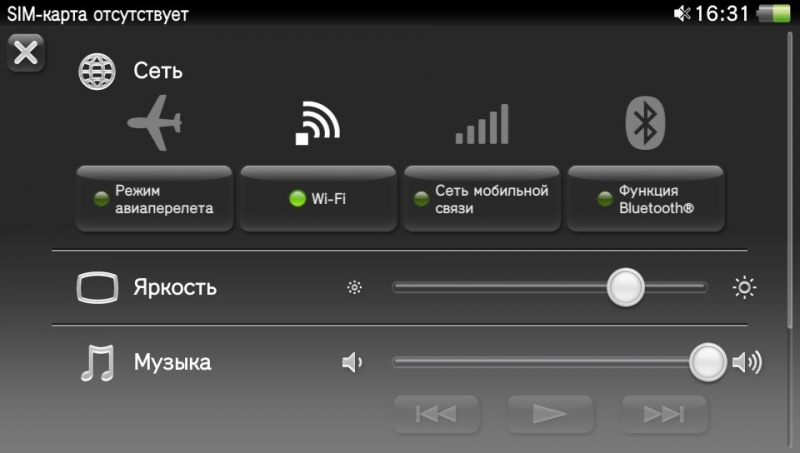
Чтобы выйти из приложения, опять-таки нажмите кнопку PS. Вернувшись в основное окно LiveArea™, тяните в сторону окно. Программа завершена, но её иконка по-прежнему будет отображаться на основном экране устройства, даже после удаления карты. Однако если вы попытаетесь запустить игру без карты, то откроется окно LiveArea™, но программа не включится.
Запускаем игры с помощью эмулятора Henkaku
Существует альтернативный способ скачивания программ. Этот способ подразумевает обход правил системы и бесплатное использование программ без обращения к магазину Sony.
- Игры на PlayStation Vita делятся на два типа по способу архивации.
- Игра полностью заключена в файл с расширением .vpk
ВАЖНО. Информация об игре упакована в файл .vpk, требующий установки, а сама игрушка находится в папке, которую требуется перекопировать на наше устройство.
Процесс установки игр через эмулятор можно разбить на такие этапы:
- инсталляция HENkaku;
- запуск molecularShell;
- копирование архива программы и её установка.
Как поставить Henkaku
- Заходим на сайт официальный сайт Хенкаку https://henkaku.xyz/ через браузер нашей консоли.
- Устанавливаем приложение, нажав «Установка». Должно появиться окно с уведомлением о данных приложения.
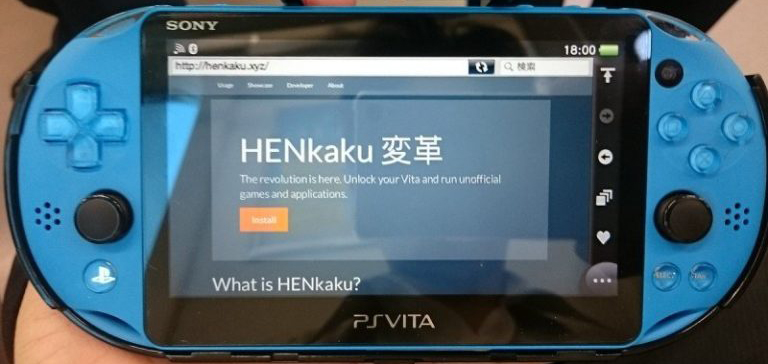
- Приложение скачивается автоматически. После завершения загрузки появится новая иконка программы molecularShell — открываем её и в появившемся окне нажимаем Select
- На вашем компьютере откройте программу управления FTP. Если таковой нет, скачайте FileZilla. Через установленный FTP-сервер на компьютере откройте вашу консоль, найдите директорию «ux0:» и скопируйте в неё файл offlineInstaller.vpk из «PSVita_hackpackPS Vita AppsHENkaku».
- В VitaShell закройте FTP, нажав «О», зайдите в директорию «ux0:» и произведите установку скопированного offlineInstaller.vpk. При установке может выскочить сообщение о правах доступа — нажмите «Х», чтобы закрыть окно. Далее, выходим из VitaShell и запускаем только что установленный offlineInstaller.
- Сделайте перезагрузку консоли, отключите Вай-фай. Откройте приложение Email, отклоните предложение включить Вай-фай, если такое появится. Далее, нужно выбрать профиль HENkaku Offline, открыть входящие сообщения и выбрать самое первое сообщение из списка — это запустит работу Molecule.
- Собственно, процесс установки завершён. Можете включить Вай-фай. Запустить HENkaku получится как через браузер, так и через программу Email. Однако при использовании Email нужно всегда выключать интернет.
ВАЖНО. HENkaku выключается вместе с выключением консоли, то есть при каждом новом запуске PS Vita надо запускать установку Henkaku с помощью браузера или программы Email.
Заключение
PS Vita — незаменимый помощник при долгих поездках, способный развеять скуку. С портативной консолью твои любимые игры всегда под рукой. Загрузка игр на консоль предусматривает платное скачивание их из официального магазина PlayStation®Store, однако существуют методы, позволяющие пользоваться играми бесплатно. Такой метод заключается в установке эмулятора Henkaku. Этот метод действенный, но довольно сложный и требует затрат времени при каждом запуске консоли.
Так что вам решать, что для вас является более приемлемым: заплатить и пользоваться игрой на разных устройствах официально либо хитрить и тратить много времени, чтобы пользоваться программами бесплатно.



